Как откатиться к более старой версии приложения на Android
Хотя обновления приложений на Android жизненно важны, поскольку они должны исправлять ошибки и добавлять новые функции, иногда обновление приложений также вызывает проблемы. Все мы сталкивались с ситуациями, когда нам казалось, что старая версия приложения более стабильна и лучше.
Иногда обновления приложений ломают что-то и делают приложение нестабильным. После обновления приложений из Google Play Store пользователи могут столкнуться с определенными проблемами при использовании приложений, такими как сбой приложения, отсутствие подключения к Интернету и т. д.
К счастью, Android позволяет вернуть старую версию приложения. Это означает, что вы можете легко откатить свои приложения до их предыдущей версии на Android. Следовательно, если вы только что обновили приложение для Android и после этого столкнулись с проблемами, вам необходимо удалить обновление приложения.
Откат к более старой версии приложения на Android
Ниже мы поделились пошаговым руководством по как понизить версию приложения на андроиде. Давайте начнем.
Программы для Windows, мобильные приложения, игры - ВСЁ БЕСПЛАТНО, в нашем закрытом телеграмм канале - Подписывайтесь:)
1) Откат приложений Android до предыдущей версии
Если вы хотите вернуться к более старой версии приложения, вам необходимо удалить последние обновления приложения. Вот как вы можете вернуться к более старой версии приложения на Android.
1. Сначала откройте Настройки приложение на вашем Android-устройстве.
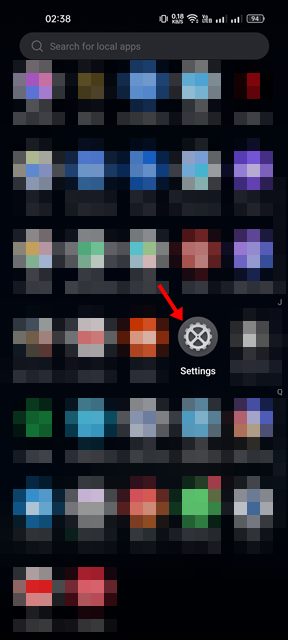
2. Затем прокрутите вниз и коснитесь Программы. В приложениях нажмите «Список приложений» или «Управление приложениями».
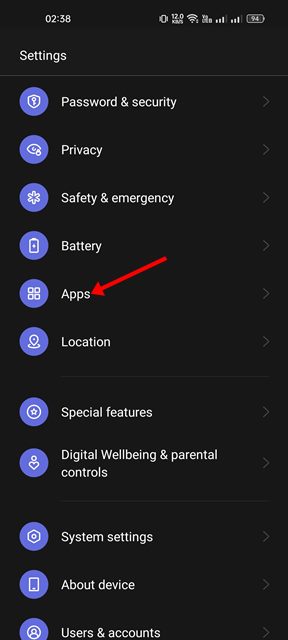
3. Выберите приложение вы хотите вернуться к более старой версии в списке приложений.
4. На странице информации о приложении коснитесь значка три точки показано на скриншоте ниже.
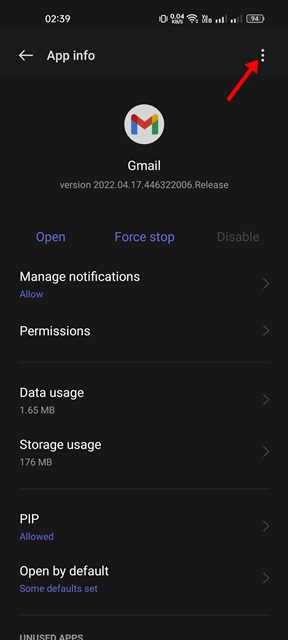
5. В появившемся списке опций коснитесь значка Удалить обновления.
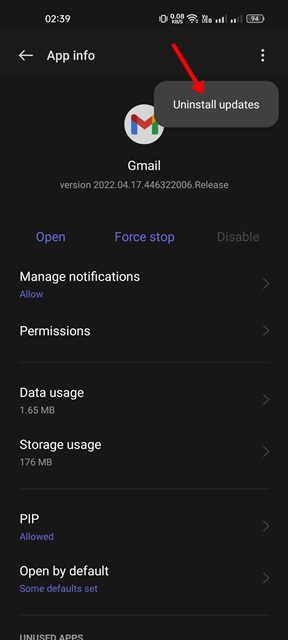
6. В запросе подтверждения нажмите на значок Хорошо кнопка.
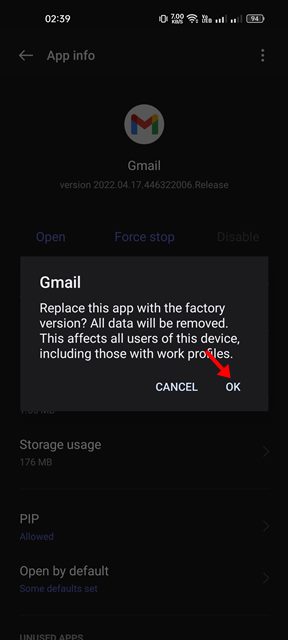
Вот и все! Вы сделали. Это заменит приложение его заводской версией.
2) Вручную установите старую версию приложения.
Если вы не можете найти возможность удаления обновлений, вам необходимо удалить приложение и скачать старую версию приложения Android.
Вы не можете получить более старые версии приложений из магазина Google Play, но вы можете получить их из сторонних магазинов приложений или веб-сайтов, таких как ApkMirror, ApkPure, и т. д..

После загрузки старой версии приложений перейдите на Настройки > Безопасность и включить Установить неизвестные приложения вариант. После этого запустите загруженный apk-файл.
3) Отключить автоматическое обновление приложений
Если вы хотите запустить определенную версию приложения для Android и никогда не обновлять ее, вам необходимо отключить автоматическое обновление приложения. Если вы загрузили приложение из магазина Google Play, вам необходимо отключить автообновление приложений в магазине Google Play.
Однако, если вы хотите отключить автоматические обновления для определенного приложения в магазине Google Play, вам нужно открыть страницу со списком приложений и нажать на кнопку три точки показано ниже.
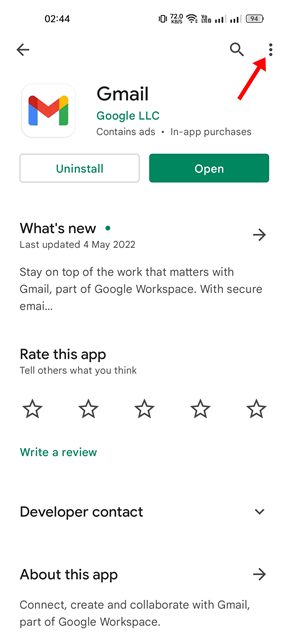
В появившемся меню снимите флажок в Включить автоматическое обновление вариант. Это отключит автоматические обновления для выбранного вами приложения на Android.
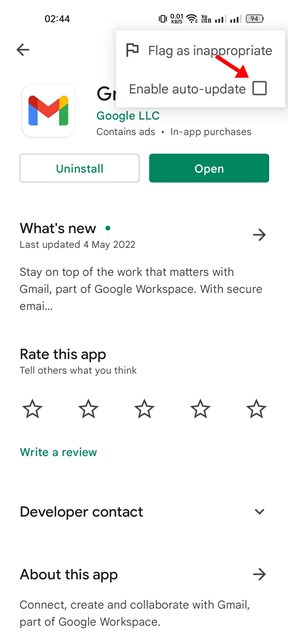
Итак, это руководство о том, как вернуться к более старой версии приложений на Android. Если вы передумали и хотите получить последнее обновление приложения, откройте магазин Google Play и обновите приложение. Если вам нужна дополнительная помощь, сообщите нам об этом в комментариях ниже.
Программы для Windows, мобильные приложения, игры - ВСЁ БЕСПЛАТНО, в нашем закрытом телеграмм канале - Подписывайтесь:)





